Как записать демку в доте 2
Туториал по записи роликов
19 Jan 2012 в 00:09
- 1
- 2
- 3
- 4
- 5
- 6
- 7
- вперёд
![]()
19 Jan 2012 в 00:09 #1
Опишу предельно простой способ записать качественный видеоролик из демки во второй доте. При этом вовсе не обязательно обладать мощным, и даже средним компом. Автор этой статьи записывает ролики в высоком разрешении (1920х1080) ,обладая компьютером купленным 5 лет назад (Athlon 3800, 1Gb Ram, GF 7600GT 256Mb). Никаких фрапсов и прочего софта для захвата видео не надо. Сами ролики в итоге получаются красивыми, и маленького размера, что тоже плюс.
1. Для начала приготовьте следующее:
Sony Vegas – видеоредактор. У меня 11 версия.
XviD4PSP 5 – простой, мощный, бесплатный конвертер видео.
Свободное место на диске, где установлен стим. Для перестраховки, считайте что на 1 минуту видео вам потребуется 10 гб свободного места. Зависит от длины, разрешения, битрейта и фпс ролика.
Включите консоль в игре. Делается это в вашей библиотеке игр стима. Жмёте Dota 2 – свойства – установить параметры запуска , в появившемся окне пишите “-console” без кавычек. Более подробно описано тут.
Приготовления закончены. Запускаем игру.
2. Настройки игры (см. скриншот):
После запуска заходим в опции, и выставляем все настройки видео на максимум. Разрешение ставим общепринятое 16:9 , то есть 1280х720 или 1920х1080 . Впринципе хватит и первого. Если у вас тормозит, искажается изображение или пропорции – не волнуйтесь, на видео этого видно не будет. Так же настоятельно рекомендую включить оконный режим.
Запускаем демку с тем моментом, который вы хотите записать (в главном меню, “Смотреть” – “Предыдущие игры” – “Фильтр”. Находите свою демку, качаете, запускаете). Мотаете на нужный вам момент, жмёте на паузу. Выбираем героя, от лица которого будем записывать ролик, ставим чтобы камера следила за ним. Открываем консоль (клавиша
, или Ё). Если надо, то тут же в консоли и выставляем настройки качества сьёмки. Они приведены в следующем пункте. Если вы не поняли, то пропустите его и переходите сразу к пункту 4 .
Примечание – в лобби играх демка не записывается автоматически, приходится делать это самому. В начале игры напишите в консоли record . Начнётся запись. Чтобы потом запустить эту демку, пишем в консоли playdemo .
3. Настройки и команды сьёмки:
Прописываются в консоли.
host_framerate xx – число фпс, с которым будет записываться ваше видео. По дефолту 24 кадра в секунду , так лучше и оставить. Больше смысла ставить почти нет ( самый зоркий человеческий глаз перестаёт замечать разницу уже на 25-30 фпс). Исключение – если вы далее будете применять замедление видео, то можно поднять фпс до 60-120 кадров в сек.
startmovie – та самая команда, которая начинает запись. На ней остановимся поподробнее. Примеры:
startmovie RAMPAGE tga – значит что вы начинаете записывать видео в формате tga с названием rampage. Не трогаем эту команду до записи.
startmovie DENDI avi – значит что вы начинаете записывать видео в формате avi с названием dendi. Не трогаем эту команду до записи.
Так же можно записывать и в формате jpeg, но это для слабых 🙂
Моя рекомендация – никогда не пишите в avi. Есть вероятность некоторых артефактов и глюков, кроме того винчестер может на справится с записью видео со скоростью в пару сотен мегабайт в секунду. Надежней записывать в tga.
endmovie – заканчивает запись.
4. Запись видео:
Вводим в консоли startmovie nazvanie (название может быть любое, без пробелов на английском). Даже на мощных компах начнёт подвисать игра,это нормально, не волнуемся. Запись начнётся как только закроем консоль. Закрываем её, и быстро снимаем демку с паузы. Курсор мышки, убираем в угол экрана, чтобы не мешала.
Когда момент, который вы хотели записать, кончится, то открываем консоль и пишем endmovie . Возможны лаги, ничего не трогаем. Как отлагает, то закрываем доту и приступаем к монтажу.
5. Монтаж (см. скриншот):
Открываем Sony Vegas . Жмём Файл – открыть. Указываем путь к steam/steamapps/common/dota 2 beta/dota. В ней вы увидите кучу TGA файлов, с тем названием что вы им дали при записи видео. Всех их открывать не надо, достаточно щёлкнуть на самый первый файл (например rapmage0000, смотри скриншот) и поставить галочку на “Открыть последовательность стоп-кадров”. После чего жмём на этот tga файл два раза, и он откроется как цельное видео, а не кусками скриншотов.
Чтобы вставить звук, то находим в той же папке с дотой файл nazvanie.wav, и вставляем его в вегас. Если хотя бы пару раз баловались в movie maker’e то всё получится.
Укорачиваем, удлинняем видео, вырезаем лишние куски, короче балуемся как хочем.
6. Рендер
После того как монтаж завершён, пора наконец превратить это всё в видеофайл. В вегасе жмём файл – рендер (или Render as). Для новичка настройка рендера – это сложно, и тема для отдельной статьи, но самое главное что надо знать – ставьте разрешение такое, какое вы ставили в игре (1280х720). Формат по вкусу – mp4,avi,wmv. Битрейт около 8-20 мегабайт в секунду, качество по максимуму. Средний пользователь разберется в базовых настройках за 10 минут, но я приложу скриншот настроек только как пример (у вас может быть по другому).
После рендера получаем готовый видеофайл, который впринципе уже смотрибелен. Однако скорее всего он будет весить несколько гигабайт, или не распознаваться ютубом. Тут пригодится конвертер Xvid4PSP . Открываем в нём наш видеофайл, заходим в настройки. Принцип тот же что в вегасе, но вот формат указываем mkv , с кодеками эксперементируем. Скриншоты моих настроек ниже (у вас может быть по другому).
Ну вот и всё. На словах всё сложно, но на деле занимает не более 10-20 минут. Надеюсь, что поспособствовал появлению кучи раковых видео на ютубе в хорошем качестве *YES*
P.S. Способ подходит для любых игр на движке Source (Counter-strike, Team Fortress 2, Left 4 Dead и другие).
P.S.S. В дальнейшем планирую делать другие туторы, и возможно видеотуториалы.
Tutorial by blackky aka XYZ, для Dota2.ru
Записи игр дота 2

- Описание
- Как посмотреть запись игры дота 2 по номеру матча
- Как посмотреть запись игры дота 2 не в доте
Описание
Каждый матч, проведенный пользователем в Dota 2, записывается. Конечную запись может скачать любой желающий игрок. Записи же можно использовать для самых разных целей, например, учиться играть, смотря на опытных союзников или врагов более подробно. Некоторые игроки и вовсе вырезают смешные моменты, объединяя их в одно видео и выкладывают на Youtube. Стоит рассмотреть то, как можно просматривать записи игр в Dota 2.
p, blockquote 1,0,1,0,0 –>
Как посмотреть запись игры дота 2 по номеру матча
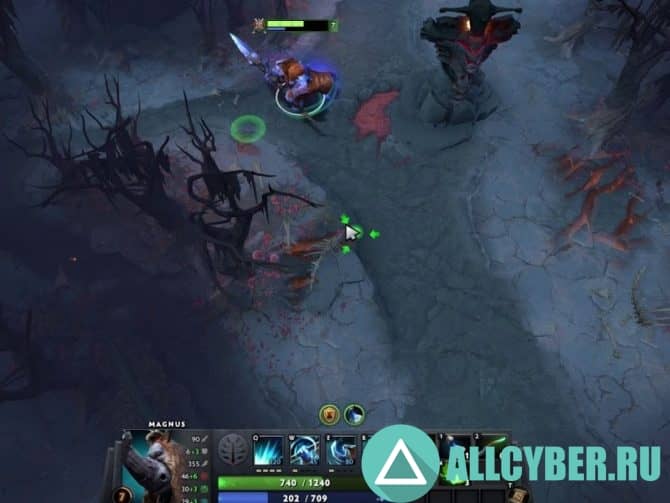
p, blockquote 2,0,0,0,0 –>
Для того, чтобы просмотреть запись чужого игрока, нужно знать его номер матча. Его можно посмотреть в истории игр этого пользователя. Также можно воспользоваться ресурсом Dotabuff, где статистика каждого игрока находится в открытом доступе. После того, как пользователь нашел нужный ему номер матча, его можно посмотреть следующим образом:
p, blockquote 3,1,0,0,0 –>
- В меню самой игры нужно выбрать «просмотр»;
- Там нужно выбрать еще раз раздел «записи»;
- В поиске нужно ввести найденный номер матча;
- Открывается страница матча с результатами.
Пользователю остается лишь нажать «загрузить запись», и начать просмотр игры. После этого пользователь может погрузиться в этот матч в роли наблюдателя и может делать все, что только захочет. Таким способом пользуются для того, чтобы например, смотреть матчи профессиональных игроков и учиться чему-то новому.
p, blockquote 4,0,0,0,0 –>
Как посмотреть запись игры дота 2 не в доте
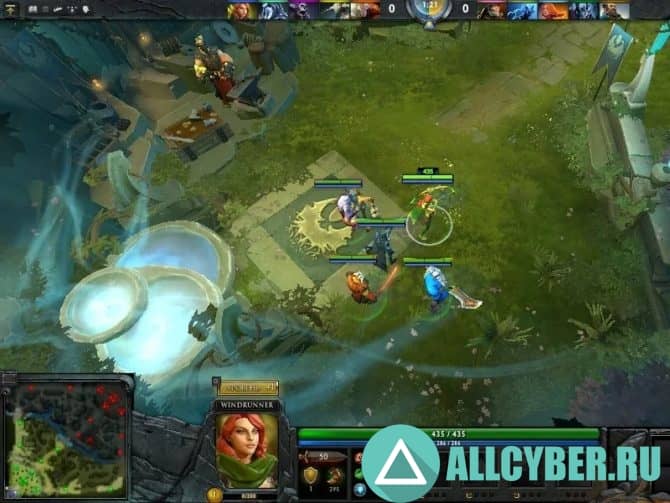
p, blockquote 5,0,0,1,0 –>
Сверху был упомянут способ просмотра записей игр, но для его выполнения нужно заходить в Dota 2. Если же у пользователя нет такой возможности, записи можно посмотреть следующими путями:
p, blockquote 6,0,0,0,0 –>
- На Youtube. Возможно, матч, который ищет пользователь, уже кто-то записал и выложил на Youtube.
- На специальных порталах. Они выкладывают большинство записей матча на своем сайте. Его можно посмотреть в свободном режиме.
- На Twitch. Это поможет пользователю лишь в том случае, если он хочет посмотреть матч профессиональных игроков. На Twitch есть специальные каналы, которые ретранслируют старые записи игр.
p, blockquote 7,0,0,0,1 –>
Это единственные способы, которые позволят смотреть записи в Dota 2, если в нее не заходить. По-другому, к сожалению, никак нельзя.
Записи игр дота 2
Как изучить запись игр в доте 2
В доте 2 существует функция просмотра уже сыгранного матча. Это называется реплеем. Чтобы получить доступ к матчу, необходимо либо случайно его выбрать из списка, либо заранее знать его id, что является уникальным идентификатором, отличающий конкретную игру от похожих. Чтобы найти реплей, необходимо в главном меню игры нажать на вкладку «просмотр». Здесь откроется возможность изучать различные чемпионаты через встроенный сервис Dota TV, а также просмотреть самые различные игры, включая обычные рейтинговые матчи профессиональных игроков и популярных стримеров.
p, blockquote 1,0,1,0,0 –>
Чтобы посмотреть запись конкретной игры, нужно иметь специальный номер матча – его id. Если у вас его нет, то и изучить реплей вы не сможете. Однако, если он присутствует, то его можно скопировать и вбить в строку поиска. Следует помнить, что дота 2 не сохраняет обыкновенные матчи дольше двух недель. Их можно будет изучить только при условии, если они были предзагружены заранее, либо они есть у других пользователей. Зная айди матча, можно гарантированно открыть любую игру профессионального уровня или обычный матч, который не старше двух недель.
p, blockquote 2,0,0,0,0 –>
Некоторые матчи до 2014 года посмотреть в принципе невозможно, так как тогда использовалась иная система сохранения матчей.
p, blockquote 3,1,0,0,0 –>
Если у игрока есть айди, и он ввел его в строку поиска в вкладке «просмотр», то он сможет увидеть результаты матча. Не факт, что запись будет цела, так как она весит приличное количество, что непозволительно много даже для такой компании, как Valve.
p, blockquote 4,0,0,0,0 –>
Как узнать id матча

p, blockquote 5,0,0,1,0 –>
Внутри доты есть единственный способ узнать айди матча – это открыть послеигровую статистику конкретной игры и увидеть в правом верхнем игру заветный идентификационный номер. Часто номер матча популярной игры уже известен другим игрокам, и тогда они могут сами скинуть его вам.
p, blockquote 6,0,0,0,0 –> p, blockquote 7,0,0,0,1 –>
Также айди можно найти во вкладке «просмотр», где он будет отображаться как главная информация по конкретному матчу. Это очень простой способ узнать идентификационный номер игры. Во вкладке «просмотр» также есть другие разделы, где можно изучить популярные турниры, где выступают лучшие команды мира, а также последние несколько игр друзей, с которыми был проведен матч, а также их соло-игры.
Re-play игр в Dota 2
Просмотр пользовательских игр
Для просмотра собственных игр пользователю необходимо знать ID игры или названия противоборствующих команд. ID матча можно найти благодаря нескольким способам.
p, blockquote 1,0,1,0,0 –>
- Первым и самым очевидным способом является просмотр записи игр в клиенте Дота 2.
- Для этого необходимо стоит перейти в раздел игр аккаунта или игр дружеских аккаунтов.
- Далее стоит выбрать нужный матч, где будет написан его ID.
- Следующим шагом служит переход в главное меню и раздел поиска матчи.
- Вводим ID и начинаем просмотр игры .
- Вторым способом служит просмотр записи прошедших игр при помощи сайта dotabuff.com.
- Необходимо найти нужный профиль и просмотреть историю игр профиля.
- В реестре истории игр находим матч и копируем его ID.
- Перейти в клиент Дота 2 и ввести ID в поисковик матчей. Таким образом мы можем просмотреть запись старой игры в Дота 2 при помощи ее ID
Просмотр профессиональных игр

p, blockquote 2,1,0,0,0 –>
Записи профессиональных игр можно просмотреть на популярных сервисах стриминга:
p, blockquote 3,0,0,1,0 –>
- Twitch
- Перейти на сайт Твича;
- Открыть вкладку Игры и перейти в раздел Dota 2;
- В этой вкладке можно выбрать канал, который вел трансляцию игры и просмотреть записи прошлых трансляций киберспортивных команд.
- Так же в последнее время начал набирать популярность сервис DotaViewer, где пользователь может просмотреть записи матчей по Dota 2 . Сервис обладает элементами перемотки трансляции на любом игровой момент.
- Dota 2
- Открыть клиент Дота 2 и перейти во вкладку турниров;
- Выбираем необходимый турнир, однако стоит помнить, что просмотр подобных турниров чаще всего платный и пользователю придется покупать билет.
p, blockquote 4,0,0,0,1 –>

- Steam
- Так же можно произвести просмотр трансляции в Steam. Для этого необходимо открыть Steam;
- Перейти в «Сообщество» и найти трансляции.
after –>
5 команд если ты хочешь записать свой фрагмуви в CS:GO
Желание похвастаться своим успехом заложено в нас природой. Тысячи лет назад наши предки собирали зубы хищников в ожерелья, показывай свой скилл. Теперь мы собираем сочные хайлайты с той же целью. CS.MONEY рассказывает про семь лучших команд для создания своего видоса по Counter-Strike: Global Offensive.
Sv_cheats 1 — самая базовая и полезная команда, которая пригодится при записи почти любого ролика. С ее помощью можно, например, менять угол обзора.
Для его изменения используется команда fov_cs_debug. Стандартное значение равно 90, а вот если поставить 5, то получится эффект сильного зума. Это очень пригодится при записи обучающих видео, ведь с таким зумом можно легко показать куда именно нужно целится для броска гранаты.
Команда cl_draw_only_deathnotices 1 убирает с экрана все, кроме ленты убийств и прицела. Очень пригодится для создания фрагмуви. Используя команду cl_drawhud 0 можно убрать вообще весь интерфейс в игре, а r_drawviewmodel 0 уберет даже оружие с экрана.
Чаще всего придется пользоваться первой командой. К счастью, лента убийств в Counter-Strike: Global Offensive сама по себе очень контрастная и по-своему стильная, поэтому она хорошо смотрится в роликах.
Для перебивки в ролике можно использовать облеты вокруг точек на карте или даже вдоль бегущих игроков. Для этого нужно немного заморочится и использовать сразу несколько команд, а именно: spec_pos, spec_goto и spec_lerpto.
Первая команда выводит в консоль текущее положение камеры. Вторая команда отправляет камеру на указанные координаты, а третья начинает перемещать камеру из текущих координат в указанные.
Для создания пролета нужно сделать несколько шагов. Во-первых, выбрать начальную и конечную точку камеры. Встав на них поочередно нужно узнать координаты при помощи spec_pos. Когда координаты готовы, нужно заставить камеру пролететь между ними. Для этого используется комбинация:
spec_goto начальные координаты; spec_lerpto конечные координаты время в секундах время в секундах.
Для корректной работы нужно соблюдать два правила. Во-первых, на сервере должен быть хотя бы один игрок или бот, кроме наблюдателя. Во-вторых, время в секундах нужно указывать дважды и значения должны совпадать.
Если все сделать правильно, то в консоли должно быть примерно такое выражение: spec_goto -1651.5 392.3 66.0 4.4 29.8; spec_lerpto -1374.8 610.2 104.9 8.4 -86.8 15 15
Небольшой лайфхак: координаты не нужно переписывать вручную, их можно скопировать из лога консоли при помощи горячих клавиш Ctrl+C и Ctrl+V.
Counter-Strike: Global Offensive не самый красивый шутер современности, но его можно сделать красивее при помощи парочки команд. Для начала — сделать небо поярче. Для этого используется команда sv_skyname после которой следует вписать название. Например sv_skyname office сделает на любой карте небо как в cs_office. Это сделает картинку более мрачной.
Еще один способ сгустить краски, на этот раз почти буквально, это использовать команду mat_postprocess_enable 0. Если не углубляться в технические детали, то использование этой команды делает изображение более контрастным и немного темнее.
Современное железо позволяет записывать быстрые повторы нажатием пары клавиш. Этому методу не хватает гибкости. В Counter-Strike: Global Offensive есть встроенная система записи игрового процесса. Для этого используется несколько команд, вот три основные: record, stop и playdemo.
Первая команда начинает запись демо с указанным названием. Например, record csmoney будет записывать демку с названием «csmoney». Команда stop останавливает запись. Если же нужно воспроизвести демо, то тут на помощь придет команда playdemo. Послее нее нужно вписывать название демки. В нашем случае это playdemo csmoney.
А у тебя есть хайлайты? Попробуй записать свой следующий крутой момент с помощью команд выше и поделись результатом!
Как писать и смотреть демки
 #1 unbel1evable
#1 unbel1evable

- Время онлайн: 19д 22ч 35м 52с

Итак, в данной статье, рассчитанной по большей части на новичков, поговорим о записи демок. Это актуально для наших серверов и для нашего проекта в целом, поскольку иногда появляется необходимость игроку доказывать свою невиновность при ошибочных банах со стороны администраторов игровых серверов, а администратору, в свою очередь, отстаивать свое мнение в случае выявления нечестной игры со стороны игроков, подающих заявку на разблокировку.
Что такое демозапись?
Демозапись – это запись игры в Counter-Strike или другого мода Half-Life. Для просмотра демок можно воспользоваться встроенными механизмами движка Half-Life. Говоря техническим языком демо – это файл, в который записывается вся информация о сетевой игре, передаваемая сервером после использования команды записи. Расширение файлов демки имеет формат «*.dem». Вы можете просматривать демо-файлы с матчей известных команд, чтобы улучшить собственные навыки игры, просмотреть записи, чтобы посмотреть на игру других игроков, например для выявления наличия у этого самого игрока читов.
HLTV или Half-life Television – запись всей игры с возможностью просмотра с любой точки с возможностью переключения вида камеры и ракурса.
Итак, как записать POV демо?
Point of View (запись от первого лица или POV-demo).
1) Подключится к игровому серверу или создать свою собственную игру в локальной сети.
2) Подключившись, зайти в консоль (
) и набрать следующее: ”record demoname”, без кавычек, где – ”demoname”, соответственно, можно назвать как угодно, например, ”123”. Главное, не забудьте демо потом переименовать, потому что при вводе данной команды повторно демка будет перезаписана. После начала записи демо необходимо написать status в консоли.
3) Для того, чтобы закончить запись, нужно просто написать ”stop” в консоли. Запись закончится, а сам файл будет лежать в папке “cstrike”/cstrike_russian в зависимости от того, русскоязычная у Вас версия игры или нет.
Как просмотреть записанное демо?
Просмотреть демо можно из самой игры. Существуют два метода просмотра командами playdemo или viewdemo.
Playdemo – это самый простой способ проиграть демку. Здесь при этом не будет дополнительных опций, не будет перемотки и т.п. Демка просто проигрывается с начала и до конца. Для осуществления в консоли пишем ”playdemo demoname” без кавычек (demoname – название имени демки которое вы написали).
Viewdemo – более дружелюбный способ. С viewdemo можно перематывать вперед/назад, увеличивать и уменьшать скорость игры. Для осуществления в консоли пишем ”viewdemo demoname” без кавычек. В отличие от playdemo, viewdemo даёт больше возможностей для просмотра. Написав в консоли просто viewdemo появится DemoPlayer UI со всеми кнопками проигрывания.
Как включить автоматическую запись демок?



